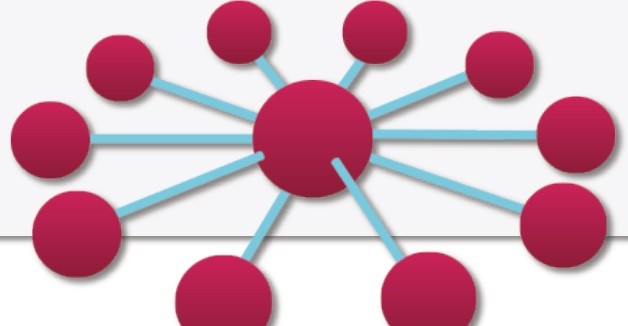Olá pessoal, este é o terceiro post da série Adwords Sem Complicação. No post anterior eu ensinei a criar uma conta no Google Adwords e os cinco tipos de campanhas que existem, então se você ainda não sabe o que é uma campanha da rede de pesquisa, dê uma olhada no post anterior.
Hoje vou ensinar a criar uma campanha somente da rede de pesquisa.
Então, vamos lá.
Acessando o Google Adwords
- Acesse o site do Google Adwords e faça login em sua conta. (https://www.google.com.br/adwords/)
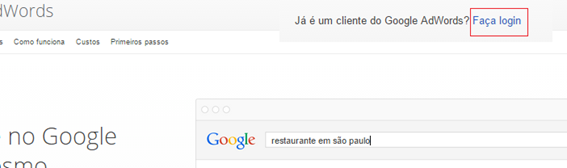
- Vá em “+Campanha” e selecione a opção “Apenas Rede de Pesquisa”
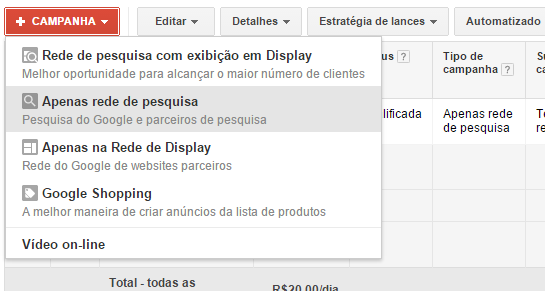
Configurações da Campanha
Nesta etapa você vai definir as configurações básicas da campanha.
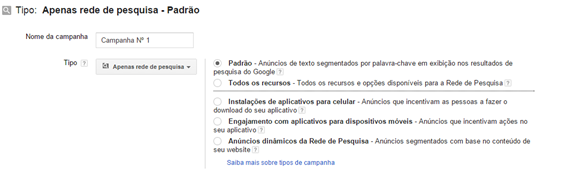
O sistema já reconhece o tipo de campanha que você selecionou “apenas rede de pesquisa” e por padrão o subtipo de campanha é “Padrão”. Eu recomendo que você selecione a opção “Todos os recursos”, esta opção vai ativar todos os recursos disponíveis para a rede de pesquisa.
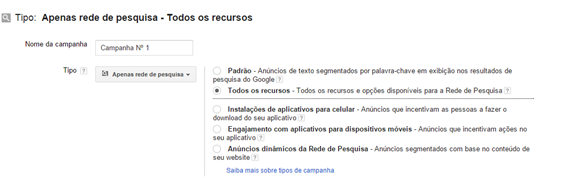
O sistema agora vai mostrar o novo subtipo de campanha escolhido por você. Insira o nome da sua campanha em “Nome da Campanha”, não existe nenhuma otimização para esse nome, portanto coloque o nome que quiser, é apenas para organização.
Na opção “Redes”, você escolhe se quer que seu anúncio apareça no Google.com.br (rede de pesquisa do Google) e em parceiros de pesquisa (ex: Aol). Você pode desmarcar a opção “Incluir parceiros de pesquisa”, caso queira que seu anúncio só apareça na pesquisa do Google.

Em “Locais”, seus anúncios são exibidos nos locais geográficos que você escolher: países, regiões dentro de um país, um raio em torno de um local ou grupos de locais. Você pode tanto adicionar, quanto excluir locais.
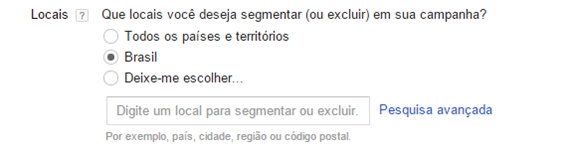
Digite o nome do local que você deseja adicionar e clique em “Adicionar”. Da mesma forma você faz para excluir, digita o nome do local e clica em “Excluir”.
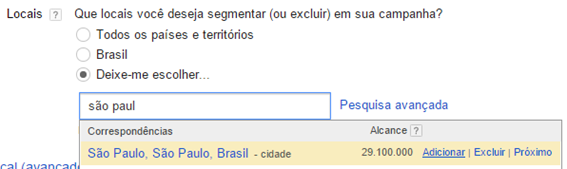
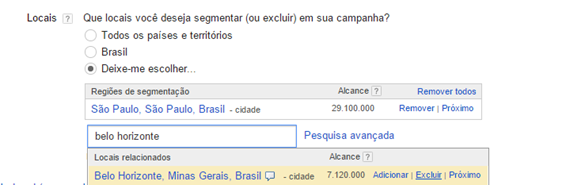
O sistema vai mostrar as “Regiões de Segmentação” (os locais que você adicionou) e os “Locais Excluídos” .
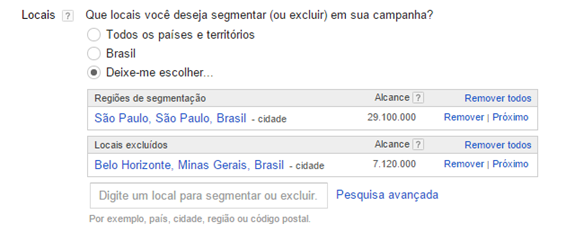
Portanto, nesse exemplo, meus anúncios vão aparecer em São Paulo (cidade), mas não vão aperecer em Belo Horizonte.
Opções de local (avançado)
Os anunciantes podem usar essas opções para segmentar ainda mais o local que seus anúncios vão aparecer.

Por padrão, o Google deixa ativado a opção “Pessoas pesquisando, visualizando ou que estejam em páginas sobre minha região de segmentação”. Com esta opção os seus anúncios vão aparecer para pessoas que estejam dentro ou fora(mas que tenham interesse em sua região durante a pesquisa) da sua região de segmentação.
Exemplo: Jão tem uma pizzaria em São Paulo. João só faz entrega para São Paulo (cidade). João segmentou São Paulo como a região que deseja exibir seus anúncios, mas deixou marcado a opção “Pessoas pesquisando, visualizando ou que estejam em páginas sobre minha região de segmentação”. Se Maria mora no Rio de Janeiro e pesquisa por “Pizzaria em São Paulo”, ela poderá ver os anúncios do João, mesmo João tendo segmentando apenas para pessoas de São Paulo. Se Kleber mora em São Paulo e procura no Google por “pizzaria” ele também vai ver o anúncio de João. Se Diana mora na França e procura no Google por “pizzaria em São Paulo” ela também poderá ver o anúncio, mesmo estando fora da região de segmentação.
Deu para entender? Embora Maria e Diana estivessem fora de São Paulo, elas pesquisaram no Google por pizzaria em São Paulo (em português), ou seja, elas mostraram interesse na segmentação de local do João (que é São Paulo).
“Pessoas em minha região de segmentação”, esta é a segunda opção de segmentação avançada de local. Com esta opção, seus anúncios vão aparecer apenas na sua região segmentada. Tendo como base o exemplo anterior, com essa opção marcada, apenas as pessoas que estão em São Paulo (cidade) vão conseguir ver o anúncio de João, portanto, nem Maria e nem Diana conseguiriam ver o anúncio do João, já que elas estão fora da região segmentada.
“Pessoas pesquisando ou visualizando páginas sobre minha região de segmentação”, esta opção vai tomar como prioridade a sua região de segmentação. Portanto, quando o usuário pesquisar pelo seu produto ou serviço, ele precisa obrigatoriamente digitar o seu local de segmentação, caso contrário não vai ver o anúncio.
Exemplo: Júnior mora em São Paulo e está procurando por uma pizzaria. Ele pesquisa no Google “pizzaria em São Paulo”, Júnior vai ver o anúncio da Pizzaria do João. Kleber também mora em são paulo e pesquisa no Google “pizzaria entrega em casa”, embora Kleber more em São Paulo, ele não vai ver o anúncio da Pizzaria do João, pois não digitou o local de segmentação na busca (que é São Paulo). Diana mora na França e faz uma pesquisa no Google por “pizzaria em são paulo”, Diana também poderá ver o anúncio da Pizzaria do João, mesmo ela nem estando no Brasil.
“Pessoas pesquisando, visualizando ou que estejam em páginas sobre meu local excluído”, por padrão o Google deixa essa opção marcada, mas você também pode alterar. Esta é a primeira opção de exclusão de local. Com essa configuração, o Google não vai exibir seus anúncios para as pessoas que estiverem localizadas fisicamente no local excluído NEM para as que demonstrarem interesse nele.
Exemplo: Jão colocou Belo Horizonte como local excluído, portanto qualquer pessoa que esteja fisicamente em Belo Horizonte, não poderá ver o anúncio de João. Nem aquelas que pesquisarem por “pizzaria em Belo Horizonte”, mesmo estando em São Paulo.
“Pessoas em meu local excluído” , essa configuração impede que seus anúncios sejam exibidos para pessoas que estão localizadas fisicamente na região que você excluiu. Portanto, ninguém de Belo Horizonte vai ver o anúncio do João, mesmo se digitar por “pizzaria em São Paulo”.
Em “Idiomas”, você seleciona o idioma dos seus anúncios.
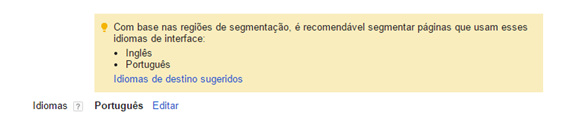
Exemplo: Digamos que você venda café em grãos on-line e queira segmentar clientes falantes de espanhol. Você configura uma campanha do Google AdWords segmentada para o idioma espanhol, com anúncios e palavras-chave em espanhol. Se as configurações de idioma da interface do Google dos clientes estiverem definidas como espanhol, seus anúncios sobre café poderão ser exibidos quando os clientes que falam espanhol pesquisarem suas palavras-chave. Lembre-se de que, se os clientes pesquisarem em espanhol, mas as configurações de idioma da interface do Google deles estiverem definidas como inglês, seus anúncios não serão exibidos. É por isso que pode ser útil segmentar todos os idiomas. (Google Adwords)
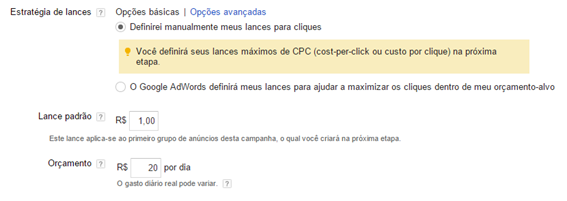
Estratégias de lances
Aqui você informa o valor do seu CPC (Custo por Clique), ou seja, até quanto você deseja pagar por um clique. Eu coloquei como exemplo R$ 1,00 por clique, portanto eu vou pagar até no máximo R$ 1,00 por clique (o Google cobra menos que o valor definido). Também vou informar meu “Orçamento”, até quanto eu desejo gastar por dia. Atenção: em um dia o Google pode me cobrar mais de R$ 20,00, mas no fim do mês o Google não poderá me cobrar mais de R$608,00 (orçamento diário de R$20,00 * 30,4 da média de dias por mês, no primeiro post da série eu falei algo sobre isso).

Método de exibição (avançado)
Existem duas opções de “entrega de anúncios”, a forma padrão e a acelerada. Na forma padrão (que é a que eu recomendo e é a que o Google já deixa ativada por padrão), o Google vai exibir seus anúncios de acordo com o seu orçamento ao longo do dia. Se eu tenho um orçamento de R$ 20 por dia, o Google vai tentar dividir esse orçamento para que meu anúncio apareça pela manhã, tarde e noite. Meu anúncio não vai aparecer sempre, pois meu orçamento é pequeno, mas vai aparecer poucas vezes ao longo do dia.
Já na forma acelerada o Google vai tentar gastar meu orçamento o mais rápido possível, sem pensar nessa distribuição uniforme ao longo do dia. Isso é ruim, pois você pode deixar de conseguir importantes clientes que só tem tempo de acessar o Google pela tarde ou pela noite e não vai conseguir descobrir em qual horário você vende mais.
“Extensões de anúncio” é um assunto longo, que merece um post exclusivo, portanto não vou falar sobre ele nesse post.
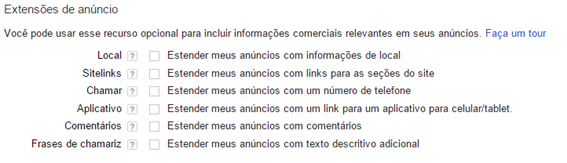
Programação de anúncios
Aqui você pode programar a data de início da campanha e uma data de término. Também pode programar os dias e o horário que quer que seu anúncio apareça.
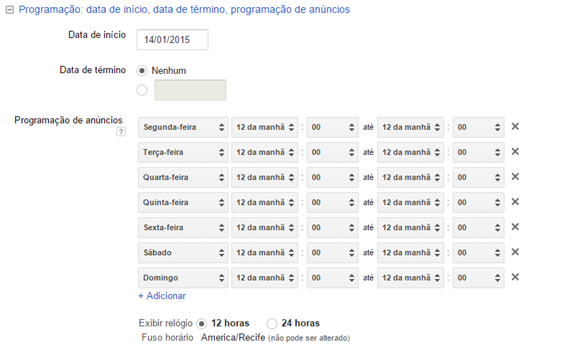
Exemplo: João percebeu que não vende nada das 0:00 até as 6:00. João decidiu excluir esses horários, para que seus anúncios não apareçam durante esse período de tempo.
Por padrão o Google vai rodar seus anúncios ao longo do dia, mas você pode excluir alguns horários, mas cuidado ao programar os horários, pense no horário de verão, principalmente se sua campanha roda para o Brasil todo.
Exibição de anúncios
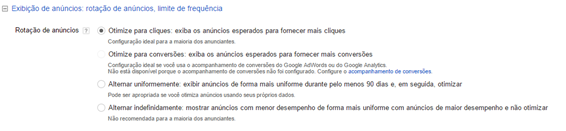
Aqui você vai informar ao Google a rotação dos seus anúncios. Se deseja otimizar para cliques, o Google vai tentar conseguir mais cliques para seus anúncios. Se deseja otimizar para conversões, o Google vai focar em conversões (conversão é uma ação que você quer que o usuário faça, pode ser uma compra, um cadastro, enfim). Alterar uniformemente, o Google vai exibir seus anúncios de forma uniforme durante um tempo e depois vai focar no que mostrou melhor desempenho. Alternar indefinidamente, o Google vai exibir seus anúncios de menor desempenho com mais frequência (não recomendo esta opção, pois não é legal mostrar anúncios de baixo desempenho).
Anúncios dinâmicos da rede de pesquisa

É um assunto para nível mais intermediário, portanto não vou falar sobre isso neste post, mas ele basicamente cria automaticamente anúncios baseado no conteúdo do seu website.
E para finalizar as configurações da campanha, clique em “Salvar e continuar”.
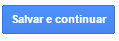
Para que esse post não fique muito longo, vou dividi-lo em duas partes, esta parte é sobre as configurações da campanha, a segunda será sobre a criação de anúncios da rede de pesquisa. Na segunda parte vou falar sobre anúncio, grupo de anúncio, palavras-chave e um pouco sobre como funciona o leilão do Google Adwords. Espero que tenham gostado, dúvidas podem perguntar e até a próxima.
Dica do Dia: Hoje você aprendeu a configurar uma campanha, já está quase na hora de começar a rodar seus anúncios. Para te ajudar, ofereço agora um crédito promocional no valor de R$ 100,00. Leia com atenção os termos de uso do cupom. Vou resumir um pouco do que você precisa saber:
– O crédito é válido para contas abertas há menos de 14 dias.
– Apenas um cliente por vez pode utilizar o cupom.
– Para contas pré-pagas (boleto) é necessário um pagamento mínimo inicial a partir de R$40,00 (mas recomendo que coloque R$ 50,00 de créditos, pois o sistema só vai liberar o cupom de R$ 100,00 após consumir os R$ 40,00, então se você gastar R$ 39,90 o cupom não entra).
– Os cupons têm data de validade.
– Leia os termos que eu coloquei aqui 🙂